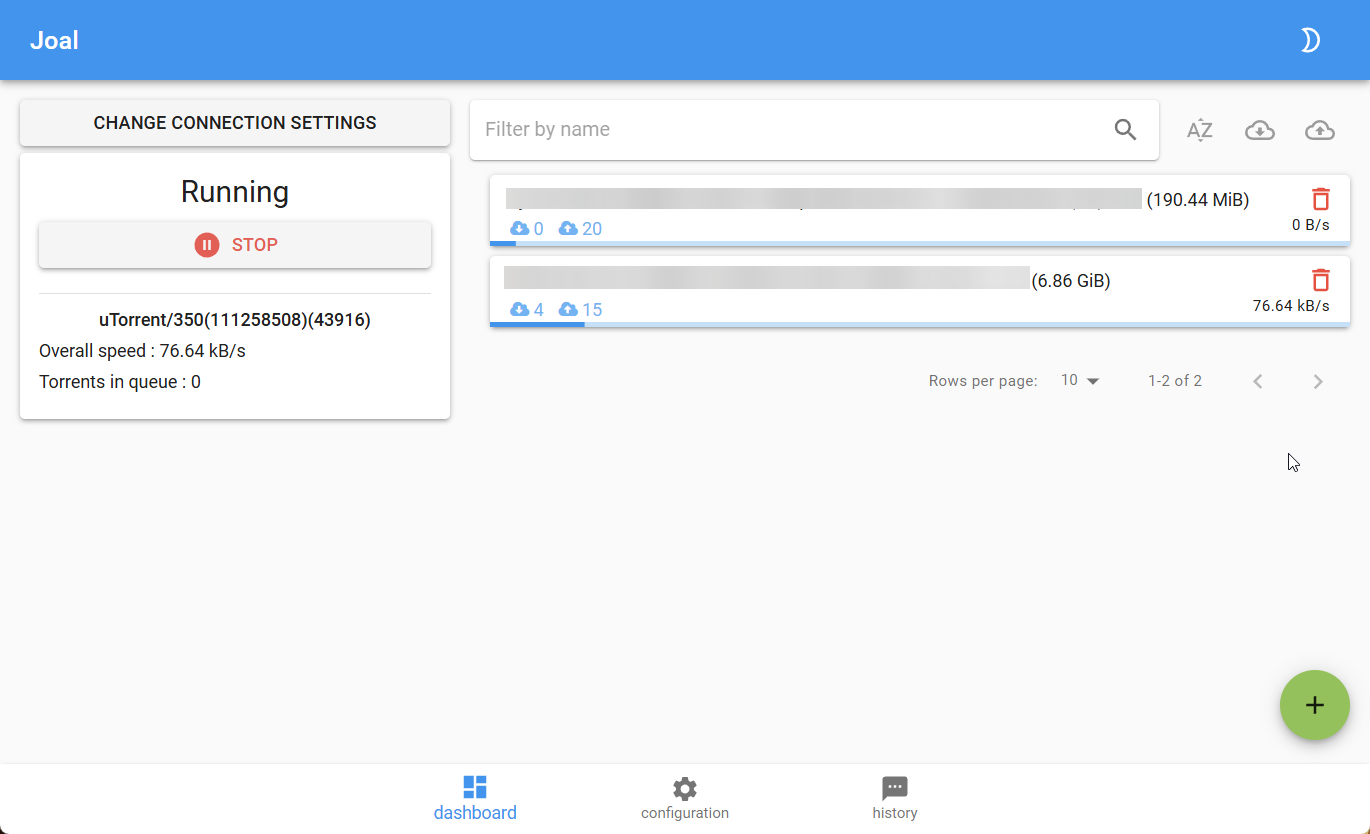Docker
Tout ce qui concerne docker ainsi que les paramétrages d'application, c'est par ici.
- Installation de mon serveur
- Portainer
- Volumes
- Réseau interne Docker
- Commandes docker
- Nginx Proxy Manager
- Nextcloud
- Bookstack
- WordPress
- Jellyfin
- Collabora
- Home Assistant
- Mealie
- Wireguard avec WebUI
- Cloud-commander
- Pi-Hole
- Restreamer
- Pyload
- Heimdall
- Adguard
- OpenSpeedTest
- Glances
- Homarr
- AudioBookShelf
- FreshRSS
- MeTube
- Vaultwarden
- Yourls Raccourcisseur de lien
- Nginx-RTMP
- Srt-live-server
- Filegator
- Stirling-PDF
- Joal
Installation de mon serveur
Étape d'installation de mon serveur en docker
Installation de Debian en NetInstall.
La première étape est d'installer une distribution sans interface graphique pour notre serveur, mon choix c'est orienté sur Debian qui à l'avantage pour moi d'utiliser APT pour la gestion des paquet et est très robuste.
Il est téléchargeable ici.
Construction d'un RAID5.
Tuto bien expliqué avec mdadm justegeek.fr.
Portainer
Installation
Prérequis :
Il faut que ces 2 paquets soit installé sur le serveur, Debian pour ma part :
sudo apt-get install docker.io docker-composeDocker compose
Il suffit de créer le fichier suivant se nommant docker-compose.yml
version: "2"
services:
portainer:
image: portainer/portainer-ce:latest
container_name: portainer
volumes:
- /var/run/docker.sock:/var/run/docker.sock
- portainer_data:/data
ports:
- 8000:8000
- 9000:9000
- 9443:9443
restart: always
volumes:
portainer_data:Une fois fait, il suffit de lancer la commande dans le dossier comportant le fichier précédent
sudo docker-compose up -dUtilisation
Il suffit de se connecter sur l'interface web via https://ip:9443
Ajouter une stack
Astuces
Mode sombre
Il suffit d'aller sur le nom du compte en haut à droite => My account, dans la section User theme, on peut choisir Dark Theme.
Published Ports
Pour avoir l'accès direct quand on clique sur le port sans devoir effacer 0.0.0.0 pour remplacer par l'ip du serveur, il suffit d'aller sous Settings de gauche => Environments => local et renseigner l'ip publique.
Volumes
Pour personnaliser le nom des volumes en créant une stack il faut lui indiquer son nom avant les deux points:
version: "2"
services:
exemple:
image:
container_name:
environment:
- PUID=1000
- PGID=1000
volumes:
- le-nom-personnaliser:/config
ports:
- 80:80Puis à la fin il faut rajouter à la racine le nom de ce volume décalé de 2 espaces et terminer par deux points attacher :
version: "2"
services:
exemple:
image:
container_name:
environment:
- PUID=1000
- PGID=1000
volumes:
- le-nom-personnaliser:/config
ports:
- 80:80
volumes:
le-nom-personnaliser:Pour une lecture seul ont peut rajouter :ro derrière le chemin du conteneur.
volumes:
- le-nom-personnaliser:/config:roRéseau interne Docker
Nom du réseau
Pour avoir un nom de réseau personnalisé qui peut servir à avoir deux conteneurs sur le même réseau.
Il faut rajouter ces lignes-là dans le conteneur :
networks:
- nom_persoEt rajouter les lignes suivantes à la fin du compose :
networks:
nom_perso:
name: nom_perso
driver: bridgehttps://stackoverflow.com/questions/38088279/communication-between-multiple-docker-compose-projects
IP fixe du conteneur
Pour mettre une IP fixe pour un conteneur, il suffit de rajouter les lignes comme dans l'exemple :
version: '3'
services:
my_service:
image: my_image
networks:
nom_perso:
ipv4_address: 192.168.0.10
networks:
nom_perso:
ipam:
config:
- subnet: 192.168.0.0/24Commandes docker
Ouvrir le shell d'un conteneur.
Une fois en ssh sur la machine de l’hôte, il suffit de lancer la commande suivante en root :
docker exec -it nom_du_conteneur /bin/bashLancer une commande dans un conteneur depuis l'hôte avec un utilisateur spécifique.
docker exec -it -u utilisateur nom_du_conteneur commande à lancer
Nginx Proxy Manager
J'utilise l'image de JC21
Voici le compose :
services:
app:
image: 'jc21/nginx-proxy-manager:latest'
restart: unless-stopped
ports:
- '80:80'
- '81:81'
- '443:443'
volumes:
- data:/data
- letsencrypt:/etc/letsencrypt
volumes:
data:
letsencrypt:Pour accéder à Nginx proxy manager, il suffit d'aller à l'adresse http du serveur sur le port 81 (qui peut être personnalisé).
Ne pas oublier d'ouvrir les ports 80 et 443 du routeur.
Login par défaut
admin@example.com
changemeAjouter des protections
Ajout de configuration avancé Nginx
# Active la protection contre les attaques XSS (Cross-Site Scripting) dans le navigateur web, en bloquant les scripts potentiellement malveillants.
more_set_headers "X-XSS-Protection: 1; mode=block";
# Empêche le navigateur d'effectuer une détection automatique du type de contenu, ce qui empêche certaines attaques de type MIME Sniffing.
more_set_headers "X-Content-Type-Options: nosniff";
# Indique aux moteurs de recherche de ne pas indexer et suivre les liens de cette page.
# Mettre index et follow pour un site web devant être référencer.
more_set_headers "X-Robots-Tag: noindex, nofollow";
# Contrôle les informations de référent envoyées lors de la navigation entre sites web, évitant ainsi les fuites d'informations sensibles.
more_set_headers "Referrer-Policy: no-referrer-when-downgrade";
# Force le navigateur à utiliser HTTPS pour les ressources chargées, au lieu d'HTTP, améliorant ainsi la sécurité.
more_set_headers "Content-Security-Policy: upgrade-insecure-requests";
# Désactive la fonctionnalité d'intérêt des cohorts, qui peut avoir des implications sur la confidentialité des données.
more_set_headers "Permissions-Policy: interest-cohort=()";
# Empêche le chargement de cette page dans un iframe, sauf si le site est de la même origine, évitant ainsi les attaques de type Clickjacking.
more_set_headers "X-Frame-Options: SAMEORIGIN";
# Indique qu'aucune politique de domaine croisé n'est autorisée, ce qui empêche certaines attaques impliquant du contenu cross-domain.
more_set_headers "X-Permitted-Cross-Domain-Policies: none";Le niveau de sécurité peut être vérifié sur ce site => https://securityheaders.com/
Nextcloud
Stack
Voici une stack pour Nextcloud avec ça base de donnée.
Ne pas oublier de personnaliser les ports et mot de passe souhaiter.
version: "2.1"
services:
nextcloud:
image: lscr.io/linuxserver/nextcloud:latest
container_name: nextcloud
environment:
- PUID=1000
- PGID=1000
- TZ=Europe/Paris
volumes:
- appconfig:/config
- data:/data
ports:
- 28443:443/tcp
networks:
nextcloud-net:
ipv4_address: 172.140.6.4
restart: unless-stopped
depends_on:
- db
- valkey
db:
image: mariadb:latest
volumes:
- db_data:/var/lib/mysql
environment:
- MYSQL_ROOT_PASSWORD=mot-de-passe
- MYSQL_DATABASE=nextcloud
- MYSQL_USER=nextcloud-admin
- MYSQL_PASSWORD=mot-de-passe-admin
ports:
- 23306:3306
networks:
nextcloud-net:
ipv4_address: 172.140.6.3
restart: unless-stopped
valkey:
image: valkey/valkey:latest
volumes:
- valkey_data:/data
ports:
- 6379:6379/tcp
networks:
nextcloud-net:
ipv4_address: 172.140.6.2
restart: unless-stopped
volumes:
appconfig:
data:
db_data:
redis_data:
networks:
nextcloud-net:
ipam:
config:
- subnet: 172.140.6.0/16Configuration
Il faut se connecter à l'interface de nextcloud en tapant l'ip du serveur:port choisi précédemment.
Par rapport à l’exemple : https://192.168.1.34:28443
Une fois sur l'interface, créer le premier utilisateur et renseigner la base de donnée. Exemple par rapport à la stack précédente :
Avant toute manipulation, il est conseiller de faire une copie de sauvegarde au cas où.
/config/www/nextcloud/config/config.php
Nom de domaine
'trusted_domains' =>
array (
0 => '192.168.1.34:28443',
1 => 'sousdomaine.domaine.com',
0 => '172.140.6.04:443',
0 => '172.140.6.04:28443',
),OnlyOffice
'onlyoffice' =>
array (
'verify_peer_off' => true,
),Valkey anciennement Redis
'redis' =>
array (
'host' => '172.140.6.2',
'port' => 6379,
),Configuration supplémentaire pour le transfert le fichier Nextcloud.
Maintenant que tout est en place, il existe une limitation au niveau du transfert des données, on peut voir les valeurs dans l'interface du Nextcloud => Paramètres => Système => la partie PHP.
Pour afficher les valeurs, il suffit de se connecter à la console du serveur Nextcloud puis lire le fichier php.ixi qui se trouve dans /etc/php81/php.ini.
Rechercher les valeurs memory_limit=, post_max_size= et upload_max_filesize=.
Pour modifier les valeurs, il faut rajouter les options avec leurs valeurs dans le fichier php-local.ini qui se trouve dans /config/php/ Les valeurs ici surpasseront ceux de php.ini.
Exemple :
; Edit this file to override php.ini directives and restart the container
memory_limit=4096M
upload_max_filesize=10240M
max_file_uploads = 20
post_max_size=10240MSous-dossiers/Fichiers manquants.
J'ai rajouté un stockage supplémentaire et le souci est que je ne voyais pas tout les sous-dossiers via l'interface web, la solution est d'adapter et lancer la commande suivante, directement sur la machine hôte (fonctionne uniquement pour Nextcloud de Linuxserve).
docker exec container_name sudo -u abc php /config/www/nextcloud/occ files:scan --allMise à jour Nextcloud 27
docker exec container_name sudo -u abc /app/www/public/occ files:scan --allMise à jour Nextcloud 28, plus besoin.
Fichier/Dossier toujours pas visible.
Suite à la commande suivante :
docker exec container_name sudo -u abc /app/www/public/occ files:scan --allIl y a l'erreur suivante :
Entry "chemin/vers/le/fichier/dossier" will not be accessible due to incompatible encodingLa solution est d'utiliser le programme convmv pour conversion en utf-8
convmv -f utf-8 -t utf-8 -r --notest --nfc chemin/vers/le/fichier/dossierErreurs :
X-Robots-Tag
L'erreur "L'en-tête HTTP "X-Robots-Tag" n'est pas configurée pour être égale à "noindex, nofollow"" se corrige en éditant le fichier default.conf qui se trouve dans /config/nginx/site-confs/, il suffit de trouver la ligne add_header X-Robots-Tag et remplacer none par noindex, nofollow.
FPM initialization failed
De temps en temps, je reçois l'erreur suivante :
[12-Apr-2023 09:15:12] ERROR: unable to bind listening socket for address '127.0.0.1:9000': Address in use (98)
[12-Apr-2023 09:15:12] ERROR: FPM initialization failedCe qui rend inaccessible Nextcloud, pour résoudre le problème, il faut libérer le port 9000, hors, il est utilisé par défaut pour portainer en http, du coup, j'ai changé le port externe de portainer.
Bookstack
Installation
Voici la stack que j'ai utilisé pour installer Bookstack en docker.
Il faut bien-sûr remplacer les mots de passe, le port ainsi que le lien choisi pour y accéder.
---
version: "2"
services:
bookstack:
image: lscr.io/linuxserver/bookstack
container_name: bookstack
environment:
- PUID=1000
- PGID=1000
- APP_URL=https://wiki.domaine.fr
#- ALLOWED_IFRAME_HOSTS=https://wiki.domaine.fr
- DB_HOST=bookstack_db
- DB_PORT=3306
- DB_USER=bookstack
- DB_PASS=<mot de passe DB>
- DB_DATABASE=bookstackapp
volumes:
- config:/config
ports:
- 64080:80
restart: unless-stopped
depends_on:
- bookstack_db
bookstack_db:
image: lscr.io/linuxserver/mariadb
container_name: bookstack_db
environment:
- PUID=1000
- PGID=1000
- MYSQL_ROOT_PASSWORD=<mot de passe root DB>
- TZ=Europe/Paris
- MYSQL_DATABASE=bookstackapp
- MYSQL_USER=bookstack
- MYSQL_PASSWORD=<mot de passe DB>
volumes:
- config-db:/config
restart: unless-stopped
volumes:
config:
config-db:Une fois le déploiement fait, il faut créer les redirections DNS et générer un certificat.
Une fois les opérations faite, il suffit d'accéder au sous-domaine et se connecter.
Utilisateur par défaut est admin@admin.com et le mot de passe password a changé tout de suite 🙂.
Avancer
Pour les paramètres avancés, il faut aller dans /config/www/.env.
Un paramètre intéressant est le dark-mode, on peut également configurer le serveur SMTP pour l'envoi de courriel.
Voici la liste complète des paramètres que l'on peut modifier ou ajouter :
# Full list of environment variables that can be used with BookStack.
# Selectively copy these to your '.env' file as required.
# Each option is shown with it's default value.
# Do not copy this whole file to use as your '.env' file.
# Application environment
# Can be 'production', 'development', 'testing' or 'demo'
APP_ENV=production
# Enable debug mode
# Shows advanced debug information and errors.
# CAN EXPOSE OTHER VARIABLES, LEAVE DISABLED
APP_DEBUG=false
# Application key
# Used for encryption where needed.
# Run `php artisan key:generate` to generate a valid key.
APP_KEY=SomeRandomString
# Application URL
# This must be the root URL that you want to host BookStack on.
# All URL's in BookStack will be generated using this value.
APP_URL=https://example.com
# Application default language
# The default language choice to show.
# May be overridden by user-preference or visitor browser settings.
APP_LANG=en
# Auto-detect language for public visitors.
# Uses browser-sent headers to infer a language.
# APP_LANG will be used if such a header is not provided.
APP_AUTO_LANG_PUBLIC=true
# Application timezone
# Used where dates are displayed such as on exported content.
# Valid timezone values can be found here: https://www.php.net/manual/en/timezones.php
APP_TIMEZONE=UTC
# Application theme
# Used to specific a themes/<APP_THEME> folder where BookStack UI
# overrides can be made. Defaults to disabled.
APP_THEME=false
# Trusted proxies
# Used to indicate trust of systems that proxy to the application so
# certain header values (Such as "X-Forwarded-For") can be used from the
# incoming proxy request to provide origin detail.
# Set to an IP address, or multiple comma seperated IP addresses.
# Can alternatively be set to "*" to trust all proxy addresses.
APP_PROXIES=null
# Database details
# Host can contain a port (localhost:3306) or a separate DB_PORT option can be used.
DB_HOST=localhost
DB_PORT=3306
DB_DATABASE=database_database
DB_USERNAME=database_username
DB_PASSWORD=database_user_password
# MySQL specific connection options
# Path to Certificate Authority (CA) certificate file for your MySQL instance.
# When this option is used host name identity verification will be performed
# which checks the hostname, used by the client, against names within the
# certificate itself (Common Name or Subject Alternative Name).
MYSQL_ATTR_SSL_CA="/path/to/ca.pem"
# Mail system to use
# Can be 'smtp' or 'sendmail'
MAIL_DRIVER=smtp
# Mail sending options
MAIL_FROM=mail@bookstackapp.com
MAIL_FROM_NAME=BookStack
# SMTP mail options
MAIL_HOST=localhost
MAIL_PORT=1025
MAIL_USERNAME=null
MAIL_PASSWORD=null
MAIL_ENCRYPTION=null
# Cache & Session driver to use
# Can be 'file', 'database', 'memcached' or 'redis'
CACHE_DRIVER=file
SESSION_DRIVER=file
# Session configuration
SESSION_LIFETIME=120
SESSION_COOKIE_NAME=bookstack_session
SESSION_SECURE_COOKIE=false
# Cache key prefix
# Can be used to prevent conflicts multiple BookStack instances use the same store.
CACHE_PREFIX=bookstack
# Memcached server configuration
# If using a UNIX socket path for the host, set the port to 0
# This follows the following format: HOST:PORT:WEIGHT
# For multiple servers separate with a comma
MEMCACHED_SERVERS=127.0.0.1:11211:100
# Redis server configuration
# This follows the following format: HOST:PORT:DATABASE
# or, if using a password: HOST:PORT:DATABASE:PASSWORD
# For multiple servers separate with a comma. These will be clustered.
REDIS_SERVERS=127.0.0.1:6379:0
# Queue driver to use
# Can be 'sync', 'database' or 'redis'
QUEUE_CONNECTION=sync
# Storage system to use
# Can be 'local', 'local_secure' or 's3'
STORAGE_TYPE=local
# Image storage system to use
# Defaults to the value of STORAGE_TYPE if unset.
# Accepts the same values as STORAGE_TYPE.
STORAGE_IMAGE_TYPE=local
# Attachment storage system to use
# Defaults to the value of STORAGE_TYPE if unset.
# Accepts the same values as STORAGE_TYPE although 'local' will be forced to 'local_secure'.
STORAGE_ATTACHMENT_TYPE=local_secure
# Amazon S3 storage configuration
STORAGE_S3_KEY=your-s3-key
STORAGE_S3_SECRET=your-s3-secret
STORAGE_S3_BUCKET=s3-bucket-name
STORAGE_S3_REGION=s3-bucket-region
# S3 endpoint to use for storage calls
# Only set this if using a non-Amazon s3-compatible service such as Minio
STORAGE_S3_ENDPOINT=https://my-custom-s3-compatible.service.com:8001
# Storage URL prefix
# Used as a base for any generated image urls.
# An s3-format URL will be generated if not set.
STORAGE_URL=false
# Authentication method to use
# Can be 'standard', 'ldap', 'saml2' or 'oidc'
AUTH_METHOD=standard
# Automatically initiate login via external auth system if it's the only auth method.
# Works with saml2 or oidc auth methods.
AUTH_AUTO_INITIATE=false
# Social authentication configuration
# All disabled by default.
# Refer to https://www.bookstackapp.com/docs/admin/third-party-auth/
AZURE_APP_ID=false
AZURE_APP_SECRET=false
AZURE_TENANT=false
AZURE_AUTO_REGISTER=false
AZURE_AUTO_CONFIRM_EMAIL=false
DISCORD_APP_ID=false
DISCORD_APP_SECRET=false
DISCORD_AUTO_REGISTER=false
DISCORD_AUTO_CONFIRM_EMAIL=false
FACEBOOK_APP_ID=false
FACEBOOK_APP_SECRET=false
FACEBOOK_AUTO_REGISTER=false
FACEBOOK_AUTO_CONFIRM_EMAIL=false
GITHUB_APP_ID=false
GITHUB_APP_SECRET=false
GITHUB_AUTO_REGISTER=false
GITHUB_AUTO_CONFIRM_EMAIL=false
GITLAB_APP_ID=false
GITLAB_APP_SECRET=false
GITLAB_BASE_URI=false
GITLAB_AUTO_REGISTER=false
GITLAB_AUTO_CONFIRM_EMAIL=false
GOOGLE_APP_ID=false
GOOGLE_APP_SECRET=false
GOOGLE_SELECT_ACCOUNT=false
GOOGLE_AUTO_REGISTER=false
GOOGLE_AUTO_CONFIRM_EMAIL=false
OKTA_BASE_URL=false
OKTA_APP_ID=false
OKTA_APP_SECRET=false
OKTA_AUTO_REGISTER=false
OKTA_AUTO_CONFIRM_EMAIL=false
SLACK_APP_ID=false
SLACK_APP_SECRET=false
SLACK_AUTO_REGISTER=false
SLACK_AUTO_CONFIRM_EMAIL=false
TWITCH_APP_ID=false
TWITCH_APP_SECRET=false
TWITCH_AUTO_REGISTER=false
TWITCH_AUTO_CONFIRM_EMAIL=false
TWITTER_APP_ID=false
TWITTER_APP_SECRET=false
TWITTER_AUTO_REGISTER=false
TWITTER_AUTO_CONFIRM_EMAIL=false
# LDAP authentication configuration
# Refer to https://www.bookstackapp.com/docs/admin/ldap-auth/
LDAP_SERVER=false
LDAP_BASE_DN=false
LDAP_DN=false
LDAP_PASS=false
LDAP_USER_FILTER=false
LDAP_VERSION=false
LDAP_START_TLS=false
LDAP_TLS_INSECURE=false
LDAP_ID_ATTRIBUTE=uid
LDAP_EMAIL_ATTRIBUTE=mail
LDAP_DISPLAY_NAME_ATTRIBUTE=cn
LDAP_THUMBNAIL_ATTRIBUTE=null
LDAP_FOLLOW_REFERRALS=true
LDAP_DUMP_USER_DETAILS=false
# LDAP group sync configuration
# Refer to https://www.bookstackapp.com/docs/admin/ldap-auth/
LDAP_USER_TO_GROUPS=false
LDAP_GROUP_ATTRIBUTE="memberOf"
LDAP_REMOVE_FROM_GROUPS=false
LDAP_DUMP_USER_GROUPS=false
# SAML authentication configuration
# Refer to https://www.bookstackapp.com/docs/admin/saml2-auth/
SAML2_NAME=SSO
SAML2_EMAIL_ATTRIBUTE=email
SAML2_DISPLAY_NAME_ATTRIBUTES=username
SAML2_EXTERNAL_ID_ATTRIBUTE=null
SAML2_IDP_ENTITYID=null
SAML2_IDP_SSO=null
SAML2_IDP_SLO=null
SAML2_IDP_x509=null
SAML2_ONELOGIN_OVERRIDES=null
SAML2_DUMP_USER_DETAILS=false
SAML2_AUTOLOAD_METADATA=false
SAML2_IDP_AUTHNCONTEXT=true
SAML2_SP_x509=null
SAML2_SP_x509_KEY=null
# SAML group sync configuration
# Refer to https://www.bookstackapp.com/docs/admin/saml2-auth/
SAML2_USER_TO_GROUPS=false
SAML2_GROUP_ATTRIBUTE=group
SAML2_REMOVE_FROM_GROUPS=false
# OpenID Connect authentication configuration
# Refer to https://www.bookstackapp.com/docs/admin/oidc-auth/
OIDC_NAME=SSO
OIDC_DISPLAY_NAME_CLAIMS=name
OIDC_CLIENT_ID=null
OIDC_CLIENT_SECRET=null
OIDC_ISSUER=null
OIDC_ISSUER_DISCOVER=false
OIDC_PUBLIC_KEY=null
OIDC_AUTH_ENDPOINT=null
OIDC_TOKEN_ENDPOINT=null
OIDC_ADDITIONAL_SCOPES=null
OIDC_DUMP_USER_DETAILS=false
OIDC_USER_TO_GROUPS=false
OIDC_GROUPS_CLAIM=groups
OIDC_REMOVE_FROM_GROUPS=false
# Disable default third-party services such as Gravatar and Draw.IO
# Service-specific options will override this option
DISABLE_EXTERNAL_SERVICES=false
# Use custom avatar service, Sets fetch URL
# Possible placeholders: ${hash} ${size} ${email}
# If set, Avatars will be fetched regardless of DISABLE_EXTERNAL_SERVICES option.
# Example: AVATAR_URL=https://seccdn.libravatar.org/avatar/${hash}?s=${size}&d=identicon
AVATAR_URL=
# Enable diagrams.net integration
# Can simply be true/false to enable/disable the integration.
# Alternatively, It can be URL to the diagrams.net instance you want to use.
# For URLs, The following URL parameters should be included: embed=1&proto=json&spin=1&configure=1
DRAWIO=true
# Default item listing view
# Used for public visitors and user's without a preference.
# Can be 'list' or 'grid'.
APP_VIEWS_BOOKS=list
APP_VIEWS_BOOKSHELVES=grid
APP_VIEWS_BOOKSHELF=grid
# Use dark mode by default
# Will be overriden by any user/session preference.
APP_DEFAULT_DARK_MODE=false
# Page revision limit
# Number of page revisions to keep in the system before deleting old revisions.
# If set to 'false' a limit will not be enforced.
REVISION_LIMIT=100
# Recycle Bin Lifetime
# The number of days that content will remain in the recycle bin before
# being considered for auto-removal. It is not a guarantee that content will
# be removed after this time.
# Set to 0 for no recycle bin functionality.
# Set to -1 for unlimited recycle bin lifetime.
RECYCLE_BIN_LIFETIME=30
# File Upload Limit
# Maximum file size, in megabytes, that can be uploaded to the system.
FILE_UPLOAD_SIZE_LIMIT=50
# Export Page Size
# Primarily used to determine page size of PDF exports.
# Can be 'a4' or 'letter'.
EXPORT_PAGE_SIZE=a4
# Allow <script> tags in page content
# Note, if set to 'true' the page editor may still escape scripts.
ALLOW_CONTENT_SCRIPTS=false
# Indicate if robots/crawlers should crawl your instance.
# Can be 'true', 'false' or 'null'.
# The behaviour of the default 'null' option will depend on the 'app-public' admin setting.
# Contents of the robots.txt file can be overridden, making this option obsolete.
ALLOW_ROBOTS=null
# Allow server-side fetches to be performed to potentially unknown
# and user-provided locations. Primarily used in exports when loading
# in externally referenced assets.
# Can be 'true' or 'false'.
ALLOW_UNTRUSTED_SERVER_FETCHING=false
# A list of hosts that BookStack can be iframed within.
# Space separated if multiple. BookStack host domain is auto-inferred.
# For Example: ALLOWED_IFRAME_HOSTS="https://example.com https://a.example.com"
# Setting this option will also auto-adjust cookies to be SameSite=None.
ALLOWED_IFRAME_HOSTS=null
# A list of sources/hostnames that can be loaded within iframes within BookStack.
# Space separated if multiple. BookStack host domain is auto-inferred.
# Can be set to a lone "*" to allow all sources for iframe content (Not advised).
# Defaults to a set of common services.
# Current host and source for the "DRAWIO" setting will be auto-appended to the sources configured.
ALLOWED_IFRAME_SOURCES="https://*.draw.io https://*.youtube.com https://*.youtube-nocookie.com https://*.vimeo.com"
# The default and maximum item-counts for listing API requests.
API_DEFAULT_ITEM_COUNT=100
API_MAX_ITEM_COUNT=500
# The number of API requests that can be made per minute by a single user.
API_REQUESTS_PER_MIN=180
# Enable the logging of failed email+password logins with the given message.
# The default log channel below uses the php 'error_log' function which commonly
# results in messages being output to the webserver error logs.
# The message can contain a %u parameter which will be replaced with the login
# user identifier (Username or email).
LOG_FAILED_LOGIN_MESSAGE=false
LOG_FAILED_LOGIN_CHANNEL=errorlog_plain_webserver
# Alter the precision of IP addresses stored by BookStack.
# Should be a number between 0 and 4, where 4 retains the full IP address
# and 0 completely hides the IP address. As an example, a value of 2 for the
# IP address '146.191.42.4' would result in '146.191.x.x' being logged.
# For the IPv6 address '2001:db8:85a3:8d3:1319:8a2e:370:7348' this would result as:
# '2001:db8:85a3:8d3:x:x:x:x'
IP_ADDRESS_PRECISION=4
WordPress
Voici un compose pour installer WordPress.
Ne pas oublier de personnaliser les noms, mot de passe ainsi que le port souhaiter.
version: '2'
services:
db:
image: mysql:latest
volumes:
- db_data:/var/lib/mysql
restart: always
environment:
MYSQL_ROOT_PASSWORD: ${MYSQL_DATABASE_PASSWORD}
MYSQL_DATABASE_PASSWORD: mot-de-passe
MYSQL_DATABASE: wordpress
MYSQL_USER: wordpress
MYSQL_PASSWORD: wordpress
wordpress:
image: wordpress:latest
ports:
- 22650:80
restart: always
environment:
WORDPRESS_DB_HOST: db:3306
WORDPRESS_DB_USER: wordpress
WORDPRESS_DB_PASSWORD: wordpress
volumes:
- html:/var/www/html
volumes:
db_data:
html:Pour augmenter la taille de téléversement, il suffit de rajouter ces 2 lignes dans le fichier .htacces :
php_value post_max_size 128M
php_value upload_max_filesize 128MMigrer le nom de domaine :
Une fois le changement fait, il suffit de lancer cette requête SQL en adaptant les bonnes valeurs :
# Changer l'URL du site
UPDATE wp_options
SET option_value = replace(option_value, 'http://www.ancien-site.fr', 'http://www.nouveau-site.fr')
WHERE option_name = 'home'
OR option_name = 'siteurl';
# Changer l'URL des GUID
UPDATE wp_posts
SET guid = REPLACE (guid, 'http://www.ancien-site.fr', 'http://www.nouveau-site.fr');
# Changer l'URL des médias dans les articles et pages
UPDATE wp_posts
SET post_content = REPLACE (post_content, 'http://www.ancien-site.fr', 'http://www.nouveau-site.fr');
# Changer l'URL des données meta
UPDATE wp_postmeta
SET meta_value = REPLACE (meta_value, 'http://www.ancien-site.fr','http://www.nouveau-site.fr');Ensuite, se rendre à la fin du fichier wp-config.php et rajouter les 2 lignes suivantes :
define( 'WP_SITEURL', 'http://' . $_SERVER['SERVER_NAME'] . '' );
define( 'WP_HOME', 'http://' . $_SERVER['HTTP_HOST'] . '' );De cette manière, le site est accessible depuis n'importe quelle source.
Astuce
Intégrer une vidéo Invidious
Pour intégrer une vidéo Invidious dans un article, il suffit d'ajouter un bloc HTML et d'y mettre le code suivant :
<iframe width="720" height="480" src="LIEN_INTEGRATION_INVIDIOUS;" frameborder="0" allowfullscreen></iframe>Remplacer LIEN_INTEGRATION_INVIDIOUS par le lien d'intégration de la vidéo.
Jellyfin
Jellyfin est une application de Streaming vidéo, musique.
Docker-compose :
services:
jellyfin:
image: lscr.io/linuxserver/jellyfin:latest
container_name: jellyfin
environment:
- PUID=1000
- PGID=1000
- TZ=Europe/Paris
- LANG=fr_FR.UTF-8
- LANGUAGE=fr_FR.UTF-8
volumes:
- config:/config
- /path/to/tvseries:/data/tvshows
- /path/to/movies:/data/movies
devices:
- /dev/dri:/dev/dri
ports:
- 8096:8096
restart: unless-stopped
volumes:
config:Pour les volumes, on peut soit les personnaliser dans le compose comme proposer, ou alors créer un autre point de montage.
Autre :
Lien XMLTV
Réglage du XMLTV :
Catégories de films :
Action|Drama|Drame|Familial|Fantastique|Fantasy|film : biographie|film : comédie|film : comédie dramatique|film : comédie musicale|film : comédie policière|film : comédie romantique|film : comédie sentimentale|film : court métrage|film : court métrage burlesque|film : court métrage d'animation|film : court métrage dramatique|film : drame|film : essai|film : mélodrame|film : péplum|film : thriller|film : thriller politique|film : western|film à sketches|film catastrophe|film d'action|film d'animation|film d'aventures|film de guerre|film de science-fiction|film de suspense|film d'épouvante|film d'espionnage|film d'horreur|film documentaire|film érotique|film fantastique|film historique|film noir|film policier|film pornographique|film pour la jeunesse|Thriller|Téléfilm|téléfilm : unknown|téléfilm d'action|téléfilm d'animation|téléfilm d'aventures|téléfilm de science-fiction|téléfilm de suspense|téléfilm d'horreur|téléfilm dramatique|téléfilm érotique|téléfilm fantastique|téléfilm historique|téléfilm humoristique|téléfilm policier|téléfilm sentimental|Romance|Science-Fiction|Science-Fiction & Fantastique|Sci-Fi|Action & Adventure|Adventure|Animation|Aventure|Comédie|Comedy|Crime|Fantastique|Fantasy
Catégories jeunesse :
jeunesse : dessin animé dessin animé|jeunesse : dessin animé jeunesse|jeunesse : dessin animé manga|jeunesse : emission jeunesse
Catégories des informations :
news|journalism|documentary|current affairs|journal|documentaire|info|information|informations|magazine|actualité|magazine animalier|magazine culinaire|magazine culturel|magazine d'actualité|magazine de découvertes|magazine de géopolitique|magazine de la décoration|magazine de la gastronomie|magazine de la mer|magazine de la mode|magazine de la nature|magazine de la santé|magazine de l'art de vivre|magazine de l'automobile|magazine de l'économie|magazine de l'environnement|magazine de reportages|magazine de services|magazine de société|magazine de télé-achat|magazine des beaux-arts|magazine d'information|magazine du cinéma|magazine du consommateur|magazine du court métrage|magazine du jardinage|magazine du jeu vidéo|magazine du multimédia|magazine du show-biz|magazine du tourisme|magazine éducatif|magazine historique|magazine jeunesse|magazine judiciaire|magazine littéraire|magazine musical|magazine politique|magazine pornographique|magazine régional|magazine religieux|magazine scientifique|magazine sportif|Documentaire|documentaire animalier|documentaire art de vivre|documentaire autre|documentaire aventures|documentaire beaux-arts|documentaire chasse|documentaire cinéma|documentaire civilisations|documentaire culture|documentaire découvertes|documentaire economie|documentaire environnement|documentaire fiction|documentaire gastronomie|documentaire histoire|documentaire justice|documentaire médias|documentaire multimédia|documentaire musique|documentaire nature|documentaire pêche|documentaire politique|documentaire religions|documentaire santé|documentaire sciences et technique|documentaire société|documentaire sport|documentaire téléréalité|documentaire voyage|Documentary
Catégories des sports :
Sport|sport : automobilisme|sport : baseball|sport : basket-ball|sport : boxe|sport : catch|sport : cérémonie|sport : cyclisme|sport : equitation|sport : escalade|sport : fitness|sport : football|sport : formule 1|sport : formule 2|sport : formule 3|sport : formule e|sport : golf|sport : handball|sport : handisport|sport : hippisme|sport : hockey sur glace|sport : indycar|sport : jt sport|sport : judo|sport : motocross|sport : motocyclisme|sport : multisports|sport : rallye|sport : rugby|sport : rugby à xiii|sport : snooker|sport : speedway|sport : tennis|sport : tir à l'arc|sport : trail|sport : triathlon|sport : voile|sport : voitures de tourisme|sport : vtt|sports extrêmes|sports mécaniques
Collabora
Collabora Online est une puissante suite Office collaborative qui prend en charge tous les principaux formats de fichiers, de documents, de feuilles de calcul et de présentation, que vous pouvez intégrer dans votre propre infrastructure. Collabora Online offre la sécurité et la souveraineté des données et est parfaitement adapté aux exigences d'un environnement de travail distribué moderne. Offrant une apparence et une sensation familière, Collabora Online représente une véritable alternative aux autres solutions de grandes marques, vous donnant contrôle et flexibilité.
Compose
Voici le compose pour collabora :
version: "2.1"
services:
collabora:
image: collabora/code
container_name: collabora
environment:
- username=utilisateur
- password=mot-de-passe
volumes:
- /etc/localtime:/etc/localtime:ro
ports:
- 9980:9980
restart: unless-stoppedNe pas oublier de créer un sous-domaine.
Extension
Coter Nextcloud, il faut installer le connecteur https://apps.nextcloud.com/apps/richdocuments
Home Assistant
Installation :
Pour le compose, il faut que Home Assistant ait accès à tout le réseau local pour pouvoir détecter et gérer vos différents équipements connecter.
Voici le compose :
version: '3.7'
services:
homeassistant:
image: homeassistant/home-assistant:latest
container_name: home-assistant
restart: unless-stopped
volumes:
- config:/config
network_mode: host
environment:
- TZ=Europe/Paris
- PUID=1000
- PGID=1000
volumes:
config:Configuration :
Interface de configuration :
Une fois déployé, on peut se connecter via l'adresse http://ip:8123
Une fois sur l'interface, on peut créer le compte et les différentes informations.
Changement du port :
Pour changer le port, rendez-vous dans le fichier configuration.yml.
Ajouter la ligne suivante en respectant les espaces et bien sûr le port souhaité :
#port
server_port: 9000Serveur Proxy :
Si vous passez par un serveur proxy comme Nginx Proxy Manager, il faut ajouter les lignes suivantes en précisant l'adresse IP du proxy :
# Nginx proxy manager
http:
use_x_forwarded_for: true
trusted_proxies:
- 192.168.1.2
- 172.0.0.2Restauration d'un autre Home Assistant :
Il suffit de copier et restaurer le contenu du dossier racine. Dans le doute, faire une sauvegarde de ce dossier avant.
automations.yaml
backups
blueprints
.cloud
configuration.yaml
deps
.HA_VERSION
home-assistant.log.fault
home-assistant_v2.db
home-assistant_v2.db-shm
home-assistant_v2.db-wal
scenes.yaml
scripts.yaml
secrets.yaml
.storage
ttsCarte
Pour rajouter une image en vue de créer une carte, il faut créer un répertoire www dans /config, lors de la configuration, il faudra renseigner le chemin /local pour /config/www.
Mealie
Un gestionnaire de recettes et un planificateur de repas auto-hébergés avec un backend RestAPI et une application frontale réactive construite en Vue pour une expérience utilisateur agréable pour toute la famille.
Voici un docker-compose :
version: "3.1"
services:
mealie:
container_name: mealie
image: hkotel/mealie:latest
restart: unless-stopped
ports:
- 9925:80
environment:
PUID: 1000
PGID: 1000
TZ: Europe/Paris
# Est utiliser pour les notifications
BASE_URL: http://localhost:8080
# Configuration
# Rendre les recettes public
RECIPE_PUBLIC: 'true'
# Afficher les valeurs nutricionnel
RECIPE_SHOW_NUTRITION: 'true'
# ???
RECIPE_SHOW_ASSETS: 'true'
# Définire la vue en paysage
RECIPE_LANDSCAPE_VIEW: 'true'
# Désactiver les commentaires
RECIPE_DISABLE_COMMENTS: 'false'
# ???
RECIPE_DISABLE_AMOUNT: 'false'
# Autres configurations possible
# Gunicorn
# WEB_CONCURRENCY: 2
# WORKERS_PER_CORE: 0.5
# MAX_WORKERS: 8
volumes:
- app-data:/app/data
volumes:
app-data:Pour la première connexion, le compte est :
Utilisateur : changeme@email.com
Mot de passe : MyPassword
Wireguard avec WebUI
Docker-compose
Voici un compose pour WireGuard avec une interface web :
(Explication pour le mot de passe depuis la version 14 plus bas).
version: '3.3'
services:
wg-easy:
container_name: wireguard-ui
cap_add:
- NET_ADMIN
- SYS_MODULE
environment:
- WG_HOST=ip.public
- WG_PORT=port.udp.externe.du.conteneur
- PASSWORD_HASH=$$2b$$12$$coPqCsPtcFO.Ab99xylBNOW4.Iu7OOA2/ZIboHN6/oyxca3MWo7fW
- WG_PERSISTENT_KEEPALIVE=20
- WG_ALLOWED_IPS=0.0.0.0/0, ::/0
- WG_DEFAULT_DNS=1.1.1.1, 1.0.0.1
volumes:
- data:/etc/wireguard
ports:
- 51820:51820/udp
- 51821:51821/tcp
sysctls:
- net.ipv4.conf.all.src_valid_mark=1
- net.ipv4.ip_forward=1
restart: unless-stopped
image: ghcr.io/wg-easy/wg-easy:latest
volumes:
data:Ne pas oublier d'ouvrir de port udp du routeur.
Il est important en cas d'utilisation d'un serveur DNS en docker, de créer un réseau commun au 2 conteneurs et de mettre l'ip interne du docker.
Exemple :
version: '3.3'
services:
wg-easy:
container_name: wireguard-ui
cap_add:
- NET_ADMIN
- SYS_MODULE
environment:
- WG_HOST=ip.public
- WG_PORT=port.udp.externe.du.conteneur
- PASSWORD_HASH=$$2b$$12$$coPqCsPtcFO.Ab99xylBNOW4.Iu7OOA2/ZIboHN6/oyxca3MWo7fW
- WG_PERSISTENT_KEEPALIVE=20
- WG_ALLOWED_IPS=0.0.0.0/0, ::/0
- WG_DEFAULT_DNS=192.168.12.2
networks:
- dns-network
volumes:
- data:/etc/wireguard
ports:
- 51820:51820/udp
- 51821:51821/tcp
sysctls:
- net.ipv4.conf.all.src_valid_mark=1
- net.ipv4.ip_forward=1
restart: unless-stopped
image: ghcr.io/wg-easy/wg-easy:latest
volumes:
data:
networks:
dns-network:
name: dns-network
driver: bridgeGénération de mot de passe.
Depuis la version 14 la variable d'environnement PASSWORD a été remplacé par PASSWORD_HASH.
Un outil est mis à disposition dans le conteneur pour avoir un mot de passe brouillé en partant d'un mot de passe ne clair.
Une fois en BASH dans le conteneur, lancer la commande suivante en remplaçant mon_mot_de_passe par le mot de passe désiré :
wgpw mon_mot_de_passeEnsuite, on obtient un résultat sous la forme suivante :
PASSWORD_HASH='$2b$12$coPqCsPtcFO.Ab99xylBNOW4.Iu7OOA2/ZIboHN6/oyxca3MWo7fW'Il y a une subtilité, comme nous utilisons un docker-compose, il faut retirer les simples côtes (') à l'avant et arrière et également rajouter un $ supplémentaire à chaque $ présent.
Ce qui donne :
PASSWORD_HASH=$$2b$$12$$coPqCsPtcFO.Ab99xylBNOW4.Iu7OOA2/ZIboHN6/oyxca3MWo7fWDocumentation officielle : https://github.com/wg-easy/wg-easy/blob/master/How_to_generate_an_bcrypt_hash.md
Cloud-commander
Cloud-commander, est un service qui sert de gestionnaire de fichier web, il a l'avantage d'être en 2 colonnes, très pratique pour déplacer des fichiers d'un endroit à l'autre sans devoir changer de dossier continuellement.
Il intègre une visionneuse d'image ainsi qu'un éditeur de texte, un terminal est également intégré.
Interface :
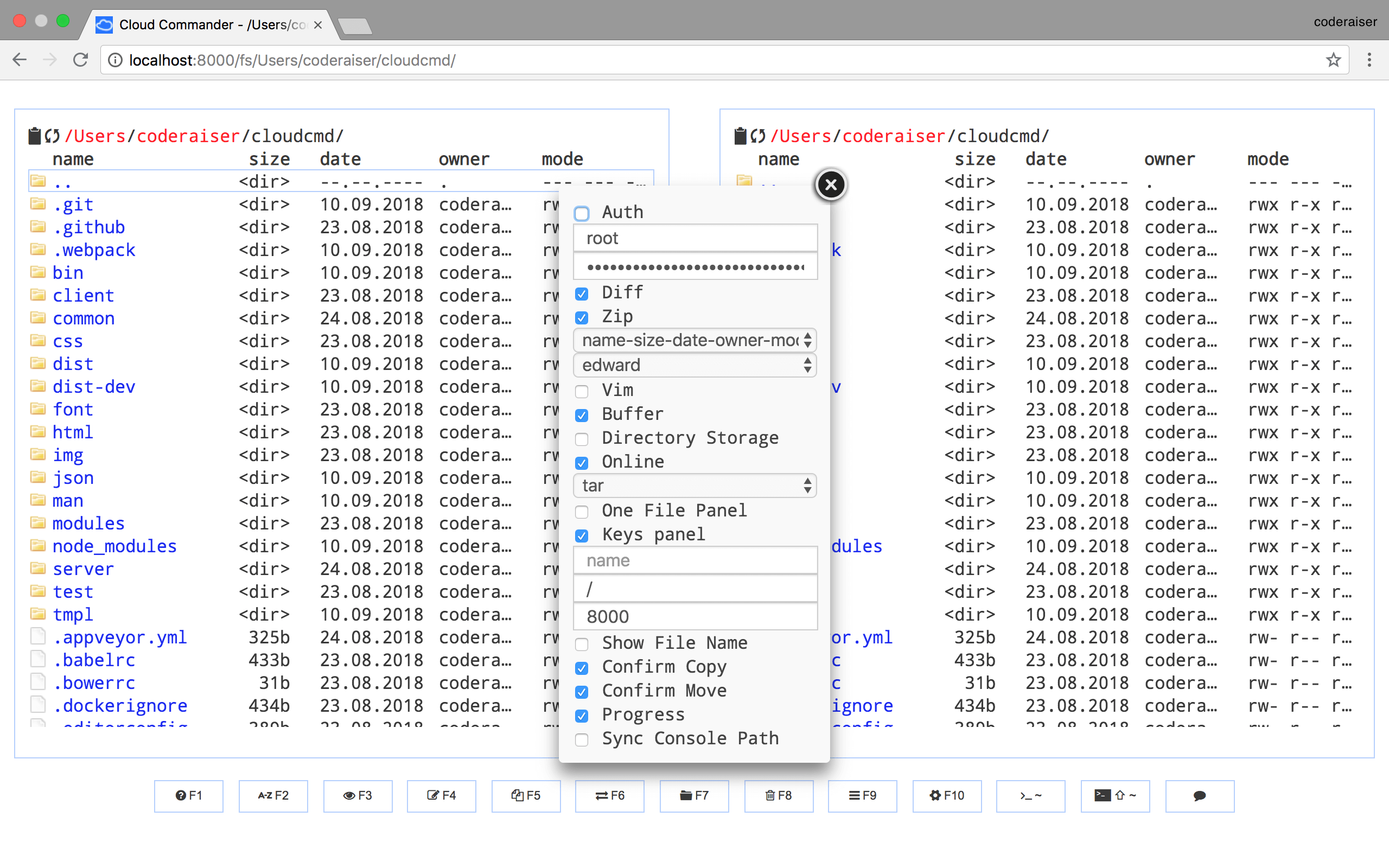
Docker-compose :
Voici un exemple de mon docker-compose, je crée un volume pour la sauvegarde des préférences :
version: '2'
services:
cloudcmd:
container_name: cloud-commander
image: coderaiser/cloudcmd
#environment:
ports:
- 8000:8000
volumes:
- /:/srv
- config:/root
restart: unless-stopped
volumes:
config:Bien sûr, on peut rajouter des volumes qui pointe vers un endroit particulier du système de fichier.
Il y a également des variables d'environnement que l'on peut rajouter et qui sont détaillées sur le site officiel cloudcmd.io.
Pi-Hole
Docker-compose :
version: "3"
# More info at https://github.com/pi-hole/docker-pi-hole/ and https://docs.pi-hole.net/
services:
pihole:
container_name: pihole
image: pihole/pihole:latest
# For DHCP it is recommended to remove these ports and instead add: network_mode: "host"
# network_mode: host
ports:
- 53:53/tcp
- 53:53/udp
#- 67:67/udp # Only required if you are using Pi-hole as your DHCP server
- 56880:80/tcp
environment:
TZ: Europe/Paris
WEBPASSWORD: password
WEBTHEME: default-darker
# WEB_PORT: 5400 # En cas de networkmode: host
# Volumes store your data between container upgrades
volumes:
- data:/etc/pihole
- dnsmasq:/etc/dnsmasq.d
# https://github.com/pi-hole/docker-pi-hole#note-on-capabilities
#cap_add:
# - NET_ADMIN # Required if you are using Pi-hole as your DHCP server, else not needed
restart: unless-stopped
volumes:
data:
dnsmasq:Liste de blocage :
Liste par défaut :
https://raw.githubusercontent.com/StevenBlack/hosts/master/hostsListe que j'ai rajouté :
https://easylist.to/easylist/easylist.txt easylist
https://github.com/uBlockOrigin/uAssets/raw/master/filters/filters-2020.txt Ublock filters
https://github.com/uBlockOrigin/uAssets/raw/master/filters/filters-2021.txt Ublock filters
https://github.com/uBlockOrigin/uAssets/raw/master/filters/filters-2022.txt Ublock filters
https://github.com/uBlockOrigin/uAssets/raw/master/filters/filters-2023.txt Ublock filters
https://github.com/uBlockOrigin/uAssets/raw/master/filters/filters.txt Ublock filters
https://github.com/uBlockOrigin/uAssets/raw/master/filters/badware.txt Ublock Badware
https://github.com/uBlockOrigin/uAssets/raw/master/filters/privacy.txt Ublock Privacy
https://github.com/uBlockOrigin/uAssets/raw/master/filters/quick-fixes.txt Ublock Quick Fixes
https://github.com/uBlockOrigin/uAssets/raw/master/filters/resource-abuse.txt Ublock Resource-abuse
https://github.com/uBlockOrigin/uAssets/raw/master/filters/unbreak.txt Ublock unbreak
https://easylist.to/easylist/easyprivacy.txt easyprivacy
https://malware-filter.gitlab.io/malware-filter/urlhaus-filter-domains.txt Online Malicious URL Blocklist
https://pgl.yoyo.org/adservers/serverlist.php?hostformat=hosts Ublock Peter Lowe’s Ad and tracking server listWireguard :
Comme expliquer dans WireGuard, voici le compose pour Pi-Hole :
version: "3"
# More info at https://github.com/pi-hole/docker-pi-hole/ and https://docs.pi-hole.net/
services:
pihole:
container_name: pihole
image: pihole/pihole:latest
# For DHCP it is recommended to remove these ports and instead add: network_mode: "host"
# network_mode: host
ports:
- 53:53/tcp
- 53:53/udp
# - 67:67/udp # Only required if you are using Pi-hole as your DHCP server
- 56880:80/tcp
environment:
TZ: Europe/Paris
WEBPASSWORD: password
WEBTHEME: default-darker
# WEB_PORT: 5400 # En cas d'utilisation de network_mode: host
# Volumes store your data between container upgrades
networks:
dns_network:
ipv4_address: 192.168.12.2
volumes:
- data:/etc/pihole
- dnsmasq:/etc/dnsmasq.d
# https://github.com/pi-hole/docker-pi-hole#note-on-capabilities
#cap_add:
# - NET_ADMIN # Required if you are using Pi-hole as your DHCP server, else not needed
restart: unless-stopped
volumes:
data:
dnsmasq:
networks:
dns_network:
name: dns_network
driver: bridge
ipam:
config:
- subnet: 192.168.12.0/24Restreamer
Restreamer est une application qui est un service autohébergé de streaming comme Twitch, il a l'avantage de pouvoir proposer une interface web et de pouvoir renvoyer le stream sur d'autre plate-forme.

Docker-compose :
version: '3.3'
services:
restreamer:
restart: unless-stopped
container_name: restreamer
ports:
- 8080:8080
- 8181:8181
- 1935:1935
- 6000:6000/udp
volumes:
- config:/core/config
- data:/core/data
privileged: false
image: datarhei/restreamer:latest
volumes:
config:
data:Ne pas oublier de personnaliser les ports externes.
Pyload
Pyload est un gestionnaire de téléchargement via interface web.
Pyload est la version stable.
Compose :
version: "2.1"
services:
pyload:
image: lscr.io/linuxserver/pyload:latest
container_name: pyload
environment:
- PUID=1000
- PGID=1000
- TZ=Europe/Paris
volumes:
- config:/config
- downloads:/downloads
ports:
- 8000:8000
# - 7227:7227 #optional
restart: unless-stopped
volumes:
config:
downloads:Compte par defaut:
Utilisateur : admin
mot de passe : password
Pyload-ng est la version de développement.
Compose :
version: "2.1"
services:
pyload:
image: lscr.io/linuxserver/pyload-ng:latest
container_name: pyload-ng
environment:
- PUID=1000
- PGID=1000
- TZ=Europe/Paris
volumes:
- config:/config
- downloads:/downloads
ports:
- 8000:8000
# - 7227:7227 #optional
restart: unless-stopped
volumes:
config:
downloads:Heimdall
Comme son nom l'indique, Heimdall Application Dashboard est un tableau de bord pour toutes vos applications web. Il n'a pas besoin d'être limité aux applications, vous pouvez ajouter des liens vers tout ce que vous voulez.
Heimdall est une solution élégante pour organiser toutes vos applications web. Il est dédié à cet objectif afin que vous ne perdiez pas vos liens dans une mer de signets.
Pourquoi ne pas l'utiliser comme page de démarrage de votre navigateur ? Il a même la capacité d'inclure une barre de recherche utilisant Google, Bing ou DuckDuckGo.
Docker-compose :
version: "2.1"
services:
heimdall:
image: lscr.io/linuxserver/heimdall:latest
container_name: heimdall
environment:
- PUID=1000
- PGID=1000
- TZ=Europe/Paris
volumes:
- config:/config
ports:
- 80:80
- 443:443 # port https
restart: unless-stopped
volumes:
config:Adguard
AdGuard Home est un logiciel permettant de bloquer les publicités et le suivi sur l'ensemble du réseau. Après l'avoir configuré, il couvrira tous vos appareils domestiques, et vous n'aurez besoin d'aucun logiciel client pour cela. Pour en savoir plus, consultez notre dépôt Github officiel.
Docker-compose :
version: '3.3'
services:
adguardhom:
container_name: adguardhome
restart: unless-stopped
volumes:
- workdir:/opt/adguardhome/work
- confdir:/opt/adguardhome/conf
ports:
- 53:53/tcp
- 53:53/udp
- 67:67/udp # Serveur DHCP
- 68:68/udp # Serveur DHCP
- 5480:5480/tcp
#- 443:443/tcp
#- 443:443/udp
- 3000:3000/tcp
- 853:853/tcp
- 784:784/udp
- 853:853/udp
- 8853:8853/udp
- 5443:5443/tcp
- 5443:5443/udp
image: adguard/adguardhome:latest
volumes:
workdir:
confdir:Avec la configuration supplémentaire pour WireGuard :
version: '3.3'
services:
adguardhom:
container_name: adguardhome
restart: unless-stopped
volumes:
- workdir:/opt/adguardhome/work
- confdir:/opt/adguardhome/conf
networks:
dns-network:
ipv4_address: 192.168.12.2
ports:
- 53:53/tcp
- 53:53/udp
- 67:67/udp # Serveur DHCP
- 68:68/udp # Serveur DHCP
- 5480:5480/tcp
#- 443:443/tcp
#- 443:443/udp
- 3000:3000/tcp
- 853:853/tcp
- 784:784/udp
- 853:853/udp
- 8853:8853/udp
- 5443:5443/tcp
- 5443:5443/udp
image: adguard/adguardhome:latest
volumes:
workdir:
confdir:
networks:
dns-network:
name: dns-network
driver: bridge
ipam:
config:
- subnet: 192.168.12.0/24OpenSpeedTest
OpenSpeedTest est un logiciel permettant de faire un test de vitesse entre un appareil et le serveur su lequel il est installé.
Voici le compose :
version: '3.3'
services:
speedtest:
restart: unless-stopped
container_name: openspeedtest
ports:
- 3000:3000 # HTTP
#- 3001:3001 # HTTPS
volumes:
- lestencrypt:/var/log/letsencrypt
image: openspeedtest/latest
volumes:
lestencrypt:
# source https://github.com/openspeedtest/Docker-Image?tab=readme-ov-file#or-use-docker-composeymlGlances
Glances est un logiciel qui permet d'avoir un monitoring du serveur en temps réel.
Voici le compose :
services:
glances:
image: nicolargo/glances:latest-full
pid: host
ports:
- 61208:61208
volumes:
- /var/run/docker.sock:/var/run/docker.sock
environment:
- "GLANCES_OPT=-w"
restart: unless-stoppedHomarr
Simplifiez la gestion de votre serveur avec Homarr, un tableau de bord élégant et moderne qui met toutes vos applications et services à portée de main. Avec Homarr, vous pouvez accéder et tout contrôler en un seul endroit pratique. Homarr s'intègre de manière transparente aux applications que vous avez ajoutées, vous fournissant des informations précieuses et vous donnant un contrôle total. L'installation est un jeu d'enfant et Homarr prend en charge un large éventail de méthodes de déploiement.
Voici le compose :
#---------------------------------------------------------------------#
# Homarr - A simple, yet powerful dashboard for your server. #
#---------------------------------------------------------------------#
services:
homarr:
container_name: homarr
image: ghcr.io/homarr-labs/homarr:latest
restart: unless-stopped
volumes:
- /var/run/docker.sock:/var/run/docker.sock # Facultatif, uniquement si vous souhaitez l'intégration de Docker.
- appdata:/appdata
environment:
- SECRET_ENCRYPTION_KEY=collez_votre_clé_de_64_caractères_ici
ports:
- '7576:7575'
volumes:
appdata:⚠️ Veillez à faire cette commande pour générer une clé de 64 caractères :
openssl rand -hex 32AudioBookShelf
Audiobookshelf est un serveur de livres audio et de podcasts auto-hébergé.
Caractéristiques
- Entièrement open source, y compris l'application Android et iOS (en version bêta)
- Diffusez tous les formats audio à la volée
- Recherchez et ajoutez des podcasts pour télécharger des épisodes avec téléchargement automatique
- Prise en charge multi-utilisateurs avec autorisations personnalisées
- Maintient la progression par utilisateur et se synchronise sur tous les appareils
- Détecte automatiquement les mises à jour de la bibliothèque, pas besoin de réanalyser
- Téléchargez des livres et des podcasts avec le téléchargement groupé de dossiers par glisser-déposer
- Sauvegardez vos métadonnées + sauvegardes quotidiennes automatisées
- Application Web progressive (PWA)
- Prise en charge de Chromecast sur l'application Web et l'application Android
- Récupérer des métadonnées et des pochettes à partir de plusieurs sources
- Éditeur de chapitre et recherche de chapitre (à l'aide de l'API Audnexus )
- Fusionnez vos fichiers audio en un seul m4b
- Intégrez des métadonnées et une image de couverture dans vos fichiers audio (à l'aide de Tone )
- Prise en charge de base des ebooks et des liseuses
- Epub, pdf, cbr, cbz
- Envoyer un ebook à un appareil (c'est-à-dire Kindle)
- Ouvrir les flux RSS pour les podcasts et les livres audio
Voici le compose :
version: "3.7"
services:
audiobookshelf:
image: ghcr.io/advplyr/audiobookshelf:latest
ports:
- 80:80
volumes:
- audiobooks:/audiobooks
- podcasts:/podcasts
- config:/config
- metadata:/metadata
restart: unless-stopped
volumes:
audiobooks:
podcasts:
config:
metadata:FreshRSS
FreshRSS est un agrégateur de flux RSS auto-hébergé.
Il est léger, facile à utiliser, puissant et personnalisable.
Il s'agit d'une application multi-utilisateur avec un mode de lecture anonyme. Il prend en charge les balises personnalisées. Il existe une API pour les clients (mobiles) et une interface de ligne de commande .
Grâce au standard WebSub, FreshRSS est capable de recevoir des notifications push instantanées de sources compatibles, telles que Friendica, WordPress, Blogger, Medium, etc.
FreshRSS prend en charge nativement le Web scraping de base, basé sur XPath , pour les sites Web ne fournissant aucun flux RSS/Atom.
Différentes méthodes de connexion sont prises en charge : formulaire Web (incluant une option anonyme), authentification HTTP (compatible avec la délégation proxy), OpenID Connect.
Enfin, FreshRSS prend en charge les extensions pour un réglage ultérieur.
- Site officiel : https://freshrss.org
- Démo : https://demo.freshrss.org
- Licence : GNU AGPL 3
Voici le compose :
version: "2.1"
services:
freshrss:
image: lscr.io/linuxserver/freshrss:latest
container_name: freshrss
environment:
- PUID=1000
- PGID=1000
- TZ=Europe/Paris
volumes:
- config:/config
ports:
- 80:80
restart: unless-stopped
volumes:
config:MeTube
MeTube permet de télécharger des vidéos YouTube, aussi bien l'audio que la vidéo.
Compose :
version: "3"
services:
metube:
image: ghcr.io/alexta69/metube
container_name: metube
restart: unless-stopped
ports:
- "8081:8081"
volumes:
- /path/to/downloads:/downloadsVaultwarden
Vaultwarden est la partie serveur auto-héberger pour Bitwarden, un gestionnaire de mot de passe.
Voici le compose :
version: '3.7'
services:
vaultwarden:
image: vaultwarden/server:latest
container_name: vaultwarden
ports:
- 80:80
environment:
- WEBSOCKET_ENABLED=true # Enable WebSocket notifications.
- SIGNUPS_ALLOWED=true
- WEB_VAULT_ENABLED=true
- INVITATIONS_ALLOWED=false
volumes:
- data:/data
restart: unless-stopped
volumes:
data:Dans le cas où l'interface admin est activé et des paramètres changés, les variables d'environnement du docker-compose ne sont plus pris en compte, les paramètres peuvent être édités dans le fichier config.json qui se trouve dans /data.
Yourls Raccourcisseur de lien
Yourls est un raccourcisseur de lien.
Le docker-compose :
version: '3.1'
services:
yourls:
image: yourls
restart: unless-stopped
ports:
- 8080:80
environment:
YOURLS_DB_PASS: example
YOURLS_SITE: https://example.com
YOURLS_USER: example_username
YOURLS_PASS: example_password
mysql:
image: mysql
restart: unless-stopped
volumes:
- mysql:/var/lib/mysql
environment:
MYSQL_ROOT_PASSWORD: example
MYSQL_DATABASE: yourls
volumes:
mysql:Modifier bien sûr les infos des variables d'environnement.
Pour y accéder, il faut rajouter /admin à la fin du lien, exemple : http://localhost:8080/admin/, ou http://<host-ip>:8080/admin/.
Il y a également une extension pour le navigateur web : Firefox, Chromium.
Nginx-RTMP
Nginx-RTMP permet de streamer un flux vidéo sur le réseau.
version: "2.1"
services:
nginx-rtmp:
image: tiangolo/nginx-rtmp
container_name: nginx-rtmp
ports:
- 1935:1935
restart: unless-stoppedPour steamer via OBS, il suffit d'entrer l'adresse suivante : rtmp://ip:1935/live
Pou lire le flux via VLC, il faut ouvrir un flux réseau et indiqué la même adresse que pour OBS : rtmp://ip:1935/live
Srt-live-server
Srt-live-serveur permet de faire du streaming, mais via l'UDP.
Docker-compose x86_64 :
# https://hub.docker.com/r/baluzs/srt-live-server
version: '3'
services:
srt:
image: baluzs/srt-live-server
ports:
- 1935:1935/udp
restart: unless-stopped
volumes:
- sls:/etc/sls
- logs:/logs
volumes:
logs:
sls:Docker-compose ARM64 :
# https://github.com/ravenium/srt-live-server
version: '3'
services:
srt:
image: ravenium/srt-live-server:latest
ports:
- 1935:1935/udp
restart: unless-stopped
volumes:
- logs:/logs
volumes:
logs:Pour l'utilisation :
Coté OBS : srt://ip.serveur:port?streamid=input/live/lenomdustream
Coté VLC : srt://ip.serveur:port?streamid=output/live/lenomdustream
Filegator
FileGator est une application Web gratuite, open source et auto-hébergée pour gérer des fichiers et des dossiers.
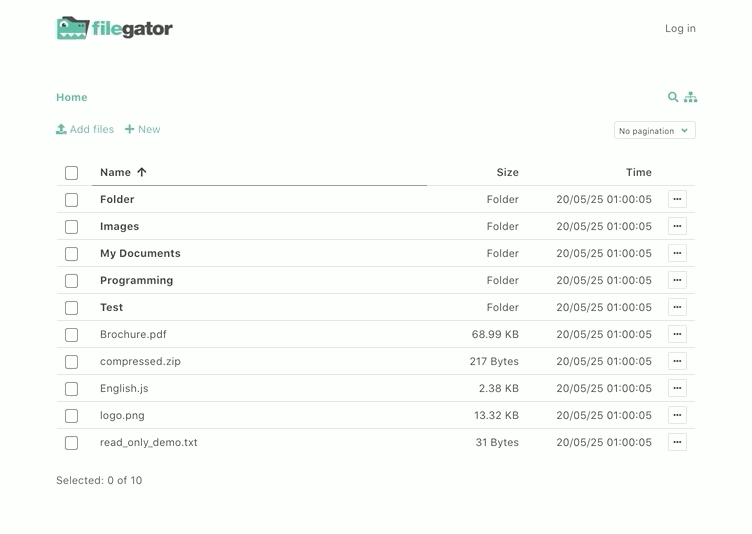
Docker-compose.
services:
filegator:
build: .
image: filegator/filegator:latest
restart: unless-stopped
ports:
- 8080:8080
volumes:
- repository:/var/www/filegator/repository
- private:/var/www/filegator/private
volumes:
private:
repository:Des volumes peuvent être rajouter, ils doivent l'etre dans /var/www/filegator/repository du conteneur.
Le compte par défaut est :
Utilisateur : admin
Mot de passe : admin123
Stirling-PDF
Stirling-PDF est une application web locale qui permet de manipuler des fichiers PDF. Elle est basée sur Docker et offre de nombreuses fonctionnalités, notamment la division, la fusion, la conversion, la réorganisation, l'ajout d'images, la rotation, la compression et bien plus encore.
Cette application est sécurisée et ne stocke aucune donnée à l'extérieur. Les fichiers et PDF sont soit stockés sur votre appareil, soit conservés en mémoire serveur uniquement pendant l'exécution de la tâche, soit stockés temporairement dans un fichier durant l'exécution de la tâche. Les fichiers téléchargés sont supprimés du serveur une fois la tâche terminée.
version: '3.3'
services:
stirling-pdf:
image: frooodle/s-pdf:latest
restart: unless-stopped
network_mode: bridge
ports:
- 8080:8080
volumes:
- trainingData:/usr/share/tesseract-ocr/5/tessdata #Required for extra OCR languages
- extraConfigs:/configs
# - /location/of/customFiles:/customFiles/
# - /location/of/logs:/logs/
environment:
- DOCKER_ENABLE_SECURITY=false
volumes:
trainingData:
extraConfigs:Joal
Il fait croire aux trackers torrent que vous partagez des fichiers pour augmenter votre ratio et tricher (alternative à ratiomaster).
Le Docker compose :
services:
joal:
image: anthonyraymond/joal:latest
container_name: joal
restart: unless-stopped
volumes:
- data:/data
ports:
- 8080:8080
command:
- "--joal-conf=/data"
- "--spring.main.web-environment=true"
- "--server.port=8080"
- "--joal.ui.path.prefix=joal"
- "--joal.ui.secret-token=YourToken"
volumes:
data:La ligne 15 token correspond au mot de passe de la page d'administration, remplacer YouTocken par un mot de passe.
Une fois le conteneur lancer la première fois, il faut l'arrêter et placer le contenu de l'archive joal.tar.gz dans le volume data.
L'accès de la page de Joal se fait via le lien http://ip:8080/joal/ui, il faut bien sûr remplacer ip par celui du serveur.